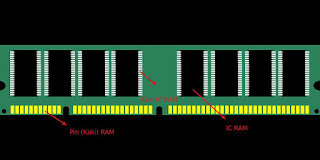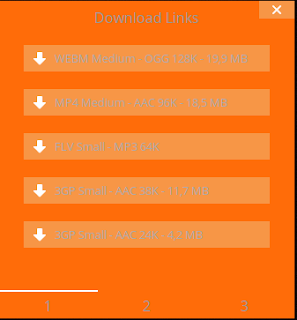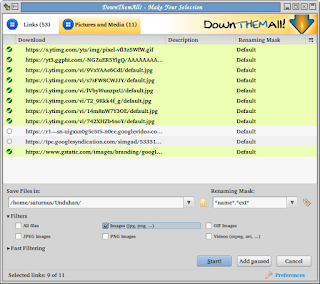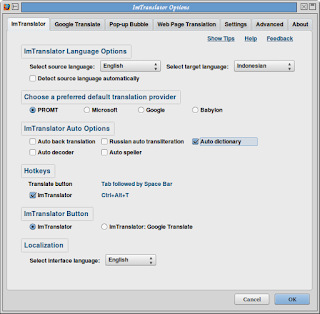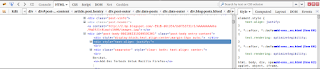Penyebab Laptop Tiba-Tiba Mati Saat Sedang Digunakan - Laptop memang berbeda dengan komputer desktop. Bentuknya yang lebih kecil dan didukung dengan spare part yang berukuran kecil ini, seringkali memerlukan perawatan yang lebih intensif bila dibandingkan dengan komputer desktop.
Kejadian Laptop tiba-tiba mati sendiri saat sedang digunakan sering kita temui pada Laptop yang kita punya atau Laptop orang lain yang saat itu ada dekat kita. Hal ini tentu membuat kita sedikit panik, jengkel dan kesal, apalagi ketika Laptop tersebut tidak bisa dihidupkan lagi alias rusak.
Peristiwa mati-nya Laptop secara tiba-tiba ini tentu bukan tidak ada sebabnya. Semua hal dan peristiwa yang terjadi di alam ini pasti ada sebab-sebab yang mungkin belum kita ketahui.
Si empunya Laptop mungkin akan sedikit panik bila mendapatkan Laptop kesayangannya tiba-tiba mati sendiri tanpa restart dan tanpa shutdown. Kejadian ini menandakan Laptop tersebut mengalami Over Heat atau Panas Yang Berlebihan.
Penyebab lainnya adalah komponen Laptop mengalami kerusakan atau terjadi kesalahan sistem yang menyebabkan komponen tersebut tidak dapat melakukan tugasnya dengan baik.
Karena sistem memang sudah dirancang demikian, maka secara otomatis Laptop akan mematikan dirinya ketika salah satu komponen mengalami panas yang melebihi batas standard atau komponen mengalami kerusakan atau kegagalan dalam menjalankan tugasnya.
Lalu apa saja yang menyebabkan komponen Laptop menjadi panas?
Banyak faktor yang dapat menyebabkan hal itu terjadi dan sebaiknya kita perlu mengetahui faktor-faktor tersebut supaya dapat merawat Laptop dengan baik.
Laptop Yang kotor akan menyebabkan sirkulasi udara di dalam laptop terhambat dan kinerja dari komponen pendingin menjadi tidak maksimal.
Secara umum, laptop menggunakan udara untuk mendinginkan komponen-komponennya
Seperti kita ketahui, Laptop merupakan perangkat yang dapat dengan mudah dibawa kemana kita suka. Jauh lebih simpel dan hemat tempat bila dibandingkan dengan komputer desktop. Namun, kita perlu hati-hati dalam meletakan Laptop pada saat kita menggunakannya. Bila kita meletakan Laptop pada tempat yang salah, bisa jadi Laptop anda akan menjadi cepat panas dan cepat mengalami kerusakan.
#Jangan menggunakan Laptop diatas kasur dalam waktu yang cukup lama. Selain Laptop menjadi cepat panas, kasur menggunakan bahan yang mudah terbakar. Hati-Hati!!!
#Gunakan Cooling Pad saat menggunakan Laptop untuk menjaga Laptop dari panas yang berlebih.
#Jangan meletakan Laptop pada area yang terkena sinar matahari langsung. Bila kita diluar ruangan, carilah tempat yang teduh seperti : Di bawah pohon, di tempat duduk yang beratap, di balik bangunan yang dapat menutupi pancaran sinar matahai.
Thermas Greese atau Pasta biasanya digunakan untuk mendinginkan komponen pada Laptop dan Komputer. Thermas greese ini berupa gel/pasta yang dioleskan pada permukaan prosesor supaya komponen tersebut tidak cepat panas.
Sebaiknya kita cek secara berkala keadaan thermal greese ini, bila sudah kering segera bersihkan dan ganti dengan yang baru. Harganya cukup terjangkau, mungkin yang sulit adalah mengganti pasta-nya karena perlu membongkar Laptop secara keseluruhan.
Keadaan dimana kipas tidak bisa berputar atau tidak berputar secara maksimal dengan kecepatan yang rendah merupakan indikasi bahwa kipas Laptop saudara mengalami kerusakan.
Jangan menunggu lama, sebaiknya cepat ganti dengan kipas pendingin Laptop yang baru. Harganya berkisar ratusan ribu rupiah.
Kerusakan pada MotherBoard akan menyebabkan Laptop mati sendiri. MotherBoard yang rusak biasanya sulit untuk diperbaiki. Membeli MotherBoard yang baru bisa kita lakukan, namun harganya yang cukup mahal membuat kita seringkali lebih memilih membeli Laptop baru daripada membeli MotherBoard yang baru.
Sebelum kita ke pokok permasalahan, ada baiknya kita lihat terlebih dahulu setelan temperatur maksimum prosesor pada BIOS Laptop. Ketika temperatur Laptop mencapai batas maksimum, maka sistem akan memberikan alarm atau pesan peringatan bahwa suhu pada Laptop terlalu panas.
#Setelah mengetahui temperatur prosesor Laptop terlalu tinggi, segera matikan Laptop. Biarkan Laptop supaya temperaturnya turun dan periksa sebabnya.
#Ketika Laptop tiba-tiba mati karena over heat, jangan langsung menghidupkannya lagi. Tunggu beberapa saat untuk menurunkan temperatur Laptop.
#Bila Laptop tidak bisa menyala, periksa komponen Laptop yang berhubungan dengan tidak menyalanya Laptop. Misalnya, Memori RAM, Baterai dan Tombol Power.
#Bawa Laptop ke tempat servis, bila mengalami kerusakan pada komponen-komponen Laptop yang tidak bisa kita perbaiki sendiri. Misalnya, prosesor, kipas pendingin, mother board dll.
Laptop yang tiba-tiba mati sendiri seringkali disebabkan oleh suhu atau temperatur Laptop yang melebihi batas "Over Heat". Penggunaan kipas pendingin dan heatsink yang tepat dapat menurunkan temperatur Laptop dan menjaga komponen Laptop lebih awet. Demikan sedikit ulasan mengenai Laptop yang mati secara tiba-tiba. Sekian dan Terima Kasih.
Kejadian Laptop tiba-tiba mati sendiri saat sedang digunakan sering kita temui pada Laptop yang kita punya atau Laptop orang lain yang saat itu ada dekat kita. Hal ini tentu membuat kita sedikit panik, jengkel dan kesal, apalagi ketika Laptop tersebut tidak bisa dihidupkan lagi alias rusak.
Peristiwa mati-nya Laptop secara tiba-tiba ini tentu bukan tidak ada sebabnya. Semua hal dan peristiwa yang terjadi di alam ini pasti ada sebab-sebab yang mungkin belum kita ketahui.
Penyebab Laptop Tiba-Tiba Mati Sendiri
Si empunya Laptop mungkin akan sedikit panik bila mendapatkan Laptop kesayangannya tiba-tiba mati sendiri tanpa restart dan tanpa shutdown. Kejadian ini menandakan Laptop tersebut mengalami Over Heat atau Panas Yang Berlebihan.
Komponen Laptop Mengalami Panas Yang Melebihi Batas Standard. Namun, Sistem Pendingin Tidak Mampu Mengatasi Hal Tersebut
Penyebab lainnya adalah komponen Laptop mengalami kerusakan atau terjadi kesalahan sistem yang menyebabkan komponen tersebut tidak dapat melakukan tugasnya dengan baik.
Komponen Laptop Mengalami Kerusakan Yang Menyebabkan Kegagalan Sistem pada Laptop
Karena sistem memang sudah dirancang demikian, maka secara otomatis Laptop akan mematikan dirinya ketika salah satu komponen mengalami panas yang melebihi batas standard atau komponen mengalami kerusakan atau kegagalan dalam menjalankan tugasnya.
Lalu apa saja yang menyebabkan komponen Laptop menjadi panas?
Banyak faktor yang dapat menyebabkan hal itu terjadi dan sebaiknya kita perlu mengetahui faktor-faktor tersebut supaya dapat merawat Laptop dengan baik.
1. Laptop kotor dan berdebu
Laptop Yang kotor akan menyebabkan sirkulasi udara di dalam laptop terhambat dan kinerja dari komponen pendingin menjadi tidak maksimal.
Secara umum, laptop menggunakan udara untuk mendinginkan komponen-komponennya
Sebaiknya kita membersihkan Laptop secara berkala, setidaknya setiap enam bulan sekali.
2. Meletakan Laptop pada Tempat Yang Salah
Seperti kita ketahui, Laptop merupakan perangkat yang dapat dengan mudah dibawa kemana kita suka. Jauh lebih simpel dan hemat tempat bila dibandingkan dengan komputer desktop. Namun, kita perlu hati-hati dalam meletakan Laptop pada saat kita menggunakannya. Bila kita meletakan Laptop pada tempat yang salah, bisa jadi Laptop anda akan menjadi cepat panas dan cepat mengalami kerusakan.
Letakan Laptop Pada Tempat Yang Dapat Menyerap Panas Dengan Sirkulasi Udara Yang Baik
#Jangan menggunakan Laptop diatas kasur dalam waktu yang cukup lama. Selain Laptop menjadi cepat panas, kasur menggunakan bahan yang mudah terbakar. Hati-Hati!!!
#Gunakan Cooling Pad saat menggunakan Laptop untuk menjaga Laptop dari panas yang berlebih.
#Jangan meletakan Laptop pada area yang terkena sinar matahari langsung. Bila kita diluar ruangan, carilah tempat yang teduh seperti : Di bawah pohon, di tempat duduk yang beratap, di balik bangunan yang dapat menutupi pancaran sinar matahai.
3. Pasta Procesor Sudah Kering
Thermas Greese atau Pasta biasanya digunakan untuk mendinginkan komponen pada Laptop dan Komputer. Thermas greese ini berupa gel/pasta yang dioleskan pada permukaan prosesor supaya komponen tersebut tidak cepat panas.
Sebaiknya kita cek secara berkala keadaan thermal greese ini, bila sudah kering segera bersihkan dan ganti dengan yang baru. Harganya cukup terjangkau, mungkin yang sulit adalah mengganti pasta-nya karena perlu membongkar Laptop secara keseluruhan.
Ganti Thermal Greese Secara Berkala enam bulan atau setahun sekali, tergantung penggunaanya
4. Kipas Pendingin Laptop Rusak
Keadaan dimana kipas tidak bisa berputar atau tidak berputar secara maksimal dengan kecepatan yang rendah merupakan indikasi bahwa kipas Laptop saudara mengalami kerusakan.
Jangan menunggu lama, sebaiknya cepat ganti dengan kipas pendingin Laptop yang baru. Harganya berkisar ratusan ribu rupiah.
Kalau tidak ada kipas pendingin, sudah pasti Laptop akan cepat panas
5. MotherBoard Rusak
Kerusakan pada MotherBoard akan menyebabkan Laptop mati sendiri. MotherBoard yang rusak biasanya sulit untuk diperbaiki. Membeli MotherBoard yang baru bisa kita lakukan, namun harganya yang cukup mahal membuat kita seringkali lebih memilih membeli Laptop baru daripada membeli MotherBoard yang baru.
Tindakan Pertama Saat Laptop Mengalami Panas Berlebih
Sebelum kita ke pokok permasalahan, ada baiknya kita lihat terlebih dahulu setelan temperatur maksimum prosesor pada BIOS Laptop. Ketika temperatur Laptop mencapai batas maksimum, maka sistem akan memberikan alarm atau pesan peringatan bahwa suhu pada Laptop terlalu panas.
Masuk ke BIOS dan setel temperatur maksimum prosesor
#Setelah mengetahui temperatur prosesor Laptop terlalu tinggi, segera matikan Laptop. Biarkan Laptop supaya temperaturnya turun dan periksa sebabnya.
#Ketika Laptop tiba-tiba mati karena over heat, jangan langsung menghidupkannya lagi. Tunggu beberapa saat untuk menurunkan temperatur Laptop.
#Bila Laptop tidak bisa menyala, periksa komponen Laptop yang berhubungan dengan tidak menyalanya Laptop. Misalnya, Memori RAM, Baterai dan Tombol Power.
#Bawa Laptop ke tempat servis, bila mengalami kerusakan pada komponen-komponen Laptop yang tidak bisa kita perbaiki sendiri. Misalnya, prosesor, kipas pendingin, mother board dll.
Penutup
Laptop yang tiba-tiba mati sendiri seringkali disebabkan oleh suhu atau temperatur Laptop yang melebihi batas "Over Heat". Penggunaan kipas pendingin dan heatsink yang tepat dapat menurunkan temperatur Laptop dan menjaga komponen Laptop lebih awet. Demikan sedikit ulasan mengenai Laptop yang mati secara tiba-tiba. Sekian dan Terima Kasih.